7 correctifs pour le logiciel AMD Adrenalin qui ne fonctionne pas ou ne souvre pas

Vous êtes confronté au problème du logiciel AMD Adrenalin qui ne fonctionne pas ou ne s
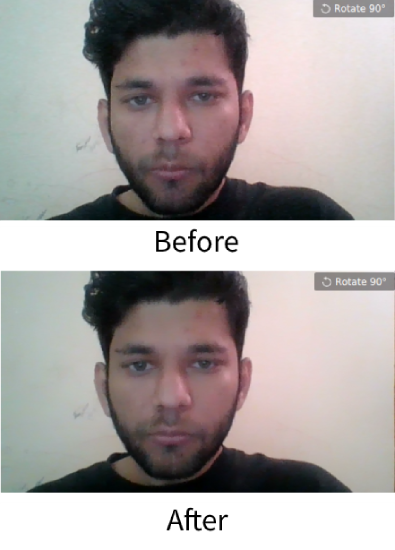
Zoom est une application de vidéoconférence populaire qui vous permet de créer et d'héberger des réunions en ligne. Et depuis que le gouvernement du monde entier a placé ses citoyens en quarantaine, les internautes utilisent Zoom pour toutes les choses recherchées, y compris les réunions de travail, les salles de classe virtuelles, les services religieux et même les rendez-vous et les mariages à l'aveugle .
Bien qu'il soit plus facile de démarrer avec Zoom, de nombreuses fonctionnalités sont des options cachées dans les menus avancés comme la désactivation automatique de votre micro, l'enregistrement d'une réunion zoom, la retouche de votre apparence, l'arrière-plan vidéo virtuel et bien plus encore. Voici donc quelques conseils et astuces sur l'application vidéo Zoom pour en tirer le meilleur parti.
Trucs et astuces de zoom
1. Retoucher mon apparence
Semblable au "Beauty Face Mode" sur la plupart des appareils photo des smartphones, Zooom propose un filtre "Retoucher mon apparence" qui lisse la peau, supprime les marques et les imperfections.
Pour l'activer, ouvrez l'application Zoom et sur la page d'accueil, cliquez sur l'icône d'engrenage pour Paramètres dans le coin supérieur droit.
Sélectionnez Vidéo . Dans les paramètres vidéo, recherchez " Retoucher mon apparence ". Cochez la case pour l'activer.
À partir de maintenant, cette fonctionnalité est disponible sur Zoom Desktop Client pour Mac ou Windows et Zoom Mobile App pour iOS. Malheureusement, il n'y a pas de support pour Android.
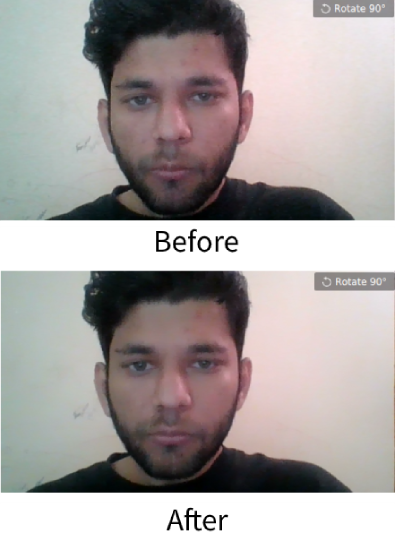
2. Arrière-plan virtuel
Zoom a une petite option amusante, qui vous permet de changer l'arrière-plan de votre pièce en désordre en n'importe quelle image ou même une vidéo. Vous pouvez choisir parmi les images d'arrière-plan par défaut fournies par Zoom ou télécharger une image de votre choix.
Pour le configurer, ouvrez l'application Zoom, cliquez sur votre profil dans le coin supérieur droit, puis cliquez sur Paramètres , puis choisissez Arrière-plan virtuel . Ici, vous pouvez soit utiliser l'image d'arrière-plan par défaut, soit télécharger une photo depuis votre ordinateur. Désormais, lorsque vous hébergez une vidéo, l'arrière-plan solide derrière vous sera remplacé par l'arrière-plan virtuel que vous avez fourni. Pour obtenir le meilleur effet, assurez-vous d'utiliser un fond de couleur verte uniforme.
Pour activer l'arrière-plan virtuel à partir d'une application Zoom Android et iOS, ouvrez l'application et démarrez une réunion. Appuyez ensuite sur les trois points en bas à droite de l'écran pour ouvrir le menu Plus et appuyez sur Arrière-plan virtuel .
De plus, c'est un sale tour, mais les gens collent leur image attentive comme arrière-plan virtuel pendant les conférences. Cela garantit que vous pouvez toujours superposer virtuellement vos conférences sans que personne ne le sache. Maintenant, si vous voulez remplir vos vidéos en boucle comme celles sur Twitter, vous auriez besoin d'un abonnement Zoom Room qui coûte 50 $/mois.
The Virtual background option is not available for Android.
Zoom pro tip 1: Backgrounds are customizable.
Zoom pro tip 2: You can customize yourself right out of that meeting. pic.twitter.com/rV1KAyDEgF— Kate Buckley (@EchinoKate) March 17, 2020
3. Éteignez automatiquement votre micro et votre vidéo
Avec Zoom, lorsque vous rejoignez une réunion depuis l'application, il allume automatiquement votre micro et votre caméra. Cela peut convenir lorsque vous hébergez la réunion ou que vous la rejoignez au début de celle-ci. Cependant, lorsque vous assistez à la réunion à mi-chemin, cela peut déranger les autres participants et l'hôte. De plus, Zoom ne vous donne pas d'aperçu vidéo tant que vous n'avez pas rejoint l'appel. Il est donc judicieux de toujours éteindre votre micro et votre vidéo lorsque vous rejoignez une réunion. Vous pouvez l'activer dans les réunions sous le menu Paramètres.
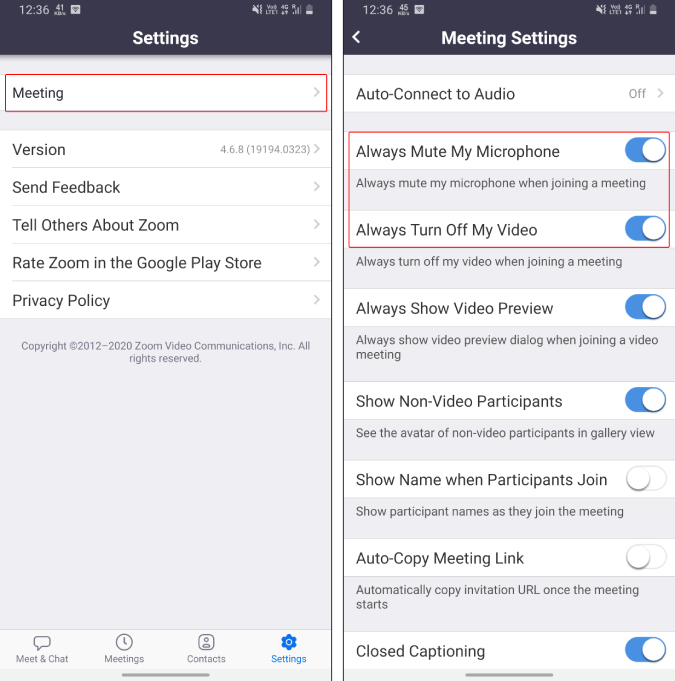
4. Verrouiller le partage
Lorsque vous organisez une réunion d'environ 100 personnes (c'est la limite vidéo de Zoom), il est difficile de contrôler la section de chat. Pour éviter que des personnes ne partagent inutilement ou par erreur leurs écrans, URL, photos, il est préférable de désactiver complètement le partage. Pour ce faire, une fois la réunion démarrée, appuyez sur les options « Plus » en bas à droite. Ensuite, appuyez sur Paramètres de réunion et activez la bascule " Verrouiller le partage ".
Cela empêchera tout le monde (y compris vous) de partager des photos, des écrans, des URL et tout. Vous pouvez réactiver la bascule lorsque vous souhaitez partager l'écran ou des documents importants.
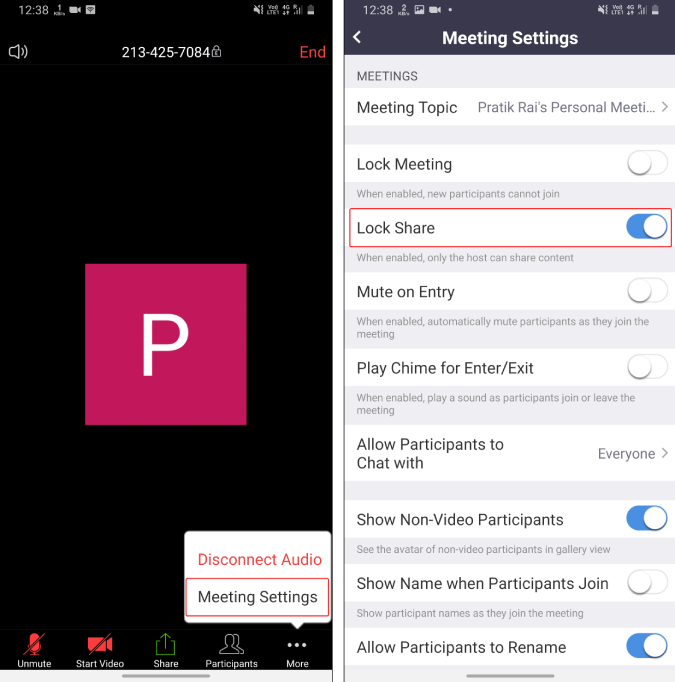
5. Mettez les participants en attente
Zoom a récemment activé les salles d'attente , par défaut, pour toutes les réunions. Au cas où vous ne le sauriez pas, les salles d'attente ne permettent pas aux participants de rejoindre directement une salle de réunion. Dans un premier temps, ils seront dirigés vers la salle d'attente et devront attendre l'approbation de l'hôte.
Ainsi, vous pouvez utiliser cette salle d'attente pour mettre les participants en attente et les verrouiller temporairement lorsque vous souhaitez discuter de choses en privé. Vous pouvez ensuite autoriser le participant à revenir dans la salle de réunion. Pour envoyer un participant dans la salle d'attente, rendez-vous sur l' onglet Participants et appuyez longuement sur son nom. Dans les options contextuelles, appuyez sur "Mettre en salle d'attente" . Plus tard, vous pouvez autoriser les participants à revenir dans la salle de réunion via la même fenêtre Participants.
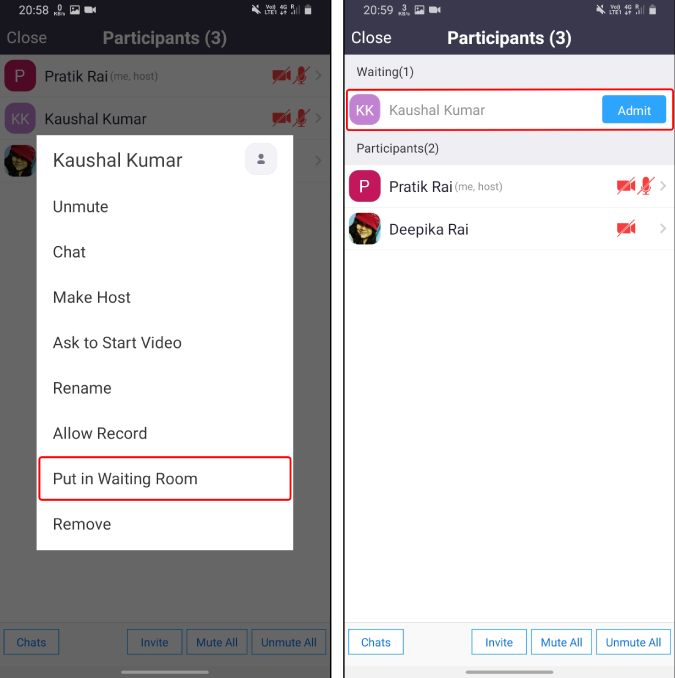
6. Changer d'hébergeur
Par défaut, lorsque vous créez une nouvelle réunion et ajoutez des participants, vous êtes traité comme l'hôte de la réunion. À présent. lorsque l'hôte quitte la réunion, celle-ci est terminée. Par conséquent, au cas où vous deviez partir plus tôt, assurez-vous de transférer le poste d'hôte à un autre participant. Pour ce faire, appuyez sur l'icône Participants en bas et sur l'onglet Participants, appuyez sur n'importe quel participant et sélectionnez "Make Host".
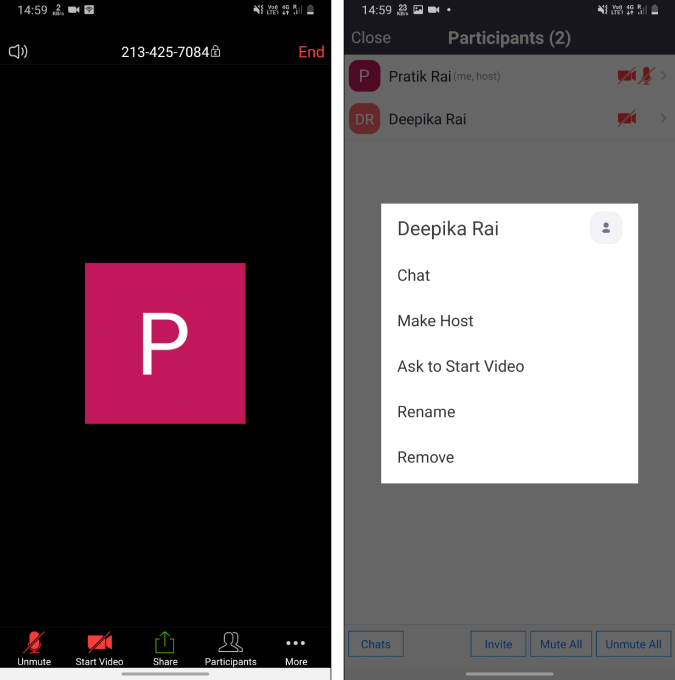
Cependant, faire d'un participant l'hôte lui donne tous les privilèges. Il peut activer/désactiver le son des participants, expulser des personnes de la réunion, démarrer/arrêter le partage d'écran, enregistrer la réunion, etc.
7. Enregistrer les réunions
C'est vraiment pratique si vous enregistrez des réunions Zoom importantes. Par exemple, supposons que vous donniez une conférence sur un sujet important ou simplement une formation à vos pairs. Plus tard, ces enregistrements sont faciles à redistribuer sous forme de matériel pratique ou d'archives de connaissances. Désormais, la variante gratuite de Zoom vous permet uniquement d'enregistrer localement une réunion et par défaut, Zoom n'autorise que l'hôte à enregistrer des réunions.
Zoom apps for Android and iOS cannot record meetings locally. Hence, in the free version, you cannot record meetings on the Zoom Android and iOS apps.
Si vous souhaitez enregistrer une réunion, vous devez demander à l'hôte de vous fournir une autorisation d'enregistrement. L'hôte peut accorder une autorisation d'enregistrement à n'importe quel participant. Le fichier d'enregistrement est accessible sous l'onglet "Enregistrements" dans le menu Réunions ou dans vos dossiers locaux. Le dossier d'enregistrement local peut être modifié via les paramètres de Zoom. De plus, vous pouvez également configurer un enregistrement automatique sur les réunions Zoom pour commencer l'enregistrement dès le début de la réunion.
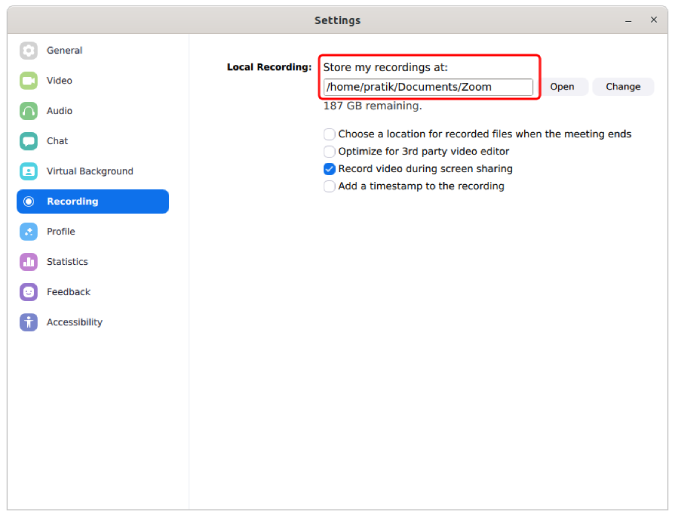
8. Contrôlez le public
Zoom vous fournit un identifiant de réunion personnel qui est évident lorsque vous cliquez sur le gros bouton "Nouvelle réunion". Désormais, si vous organisez une réunion avec votre "ID personnel de réunion", toute personne disposant de ce lien sur Internet peut rejoindre votre réunion. Considérez votre ID de réunion personnel comme votre ID Skype. Ainsi, toute personne disposant de ce lien de réunion peut "Zoombomb" (c'est un mot !) Votre réunion. Par conséquent, la règle de base est de ne jamais organiser de réunion publique ou privée avec cet ID de réunion personnel.
De plus, un mot de passe protège vos réunions afin que les participants doivent entrer le mot de passe lorsqu'ils rejoignent la réunion. Une autre astuce consiste à essayer d'héberger vos réunions à partir de votre ordinateur portable. L'appareil mobile ne dispose pas de tous les paramètres tels que les options de partage avancées, les paramètres d'enregistrement en déplacement.
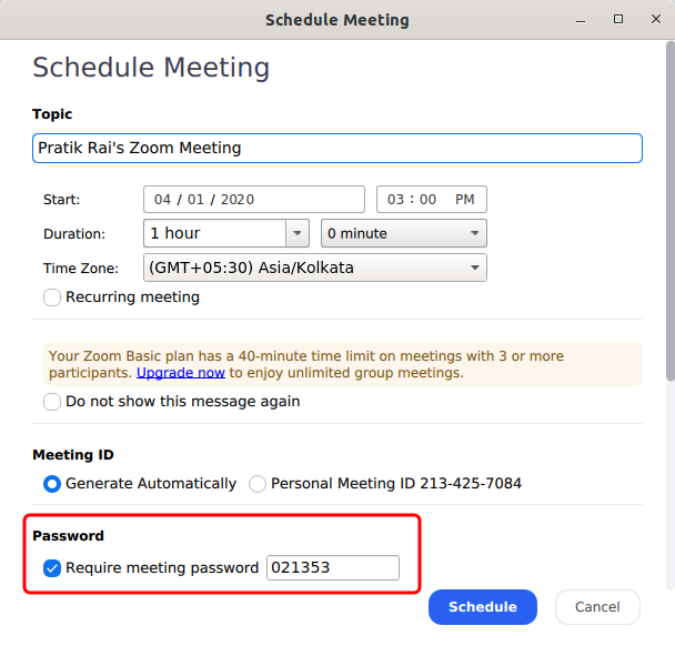
9. Ajouter un téléphone comme webcam
Maintenant, je le fais beaucoup sur Skype. Vous pouvez utiliser votre téléphone comme webcam pour vos réunions Zoom, au cas où vous auriez une webcam cassée ou si celle existante est merdique. Vous devrez utiliser une application tierce appelée IP Webcam Lite (Windows et Android) ou IP Camera Lite (Mac et iOS) pour connecter votre téléphone en tant que webcam externe. Ces applications vous permettent d'utiliser la caméra Full HD de votre Android comme webcam pour vos réunions Zoom.
Télécharger la webcam IP ( Android | Windows )
Télécharger IP Camera Lite ( Android | iOS | Windows | macOS )
10. Intégrez Slack
Zoom s'intègre déjà au calendrier Google et si vous êtes un utilisateur de GSuite, il n'y a pas de problème. Cependant, nous utilisons Slack comme moyen de communication plutôt que des hangouts et c'est fastidieux de copier/coller et d'envoyer le lien de la réunion à tout le monde. Par conséquent, j'utilise les applications d'extension Zoom pour Slack qui vous permettent d'accéder à Slack dans la fenêtre Slack. Par exemple, je n'ai qu'à envoyer un ping dans le canal "/zoom meeting Article_Discussion" et il crée et partage instantanément un lien de réunion avec tout le monde. Cela fonctionne de manière transparente et permet de gagner beaucoup de temps.
Connectez Zoom à Slack
Connectez Slack avec Zoom
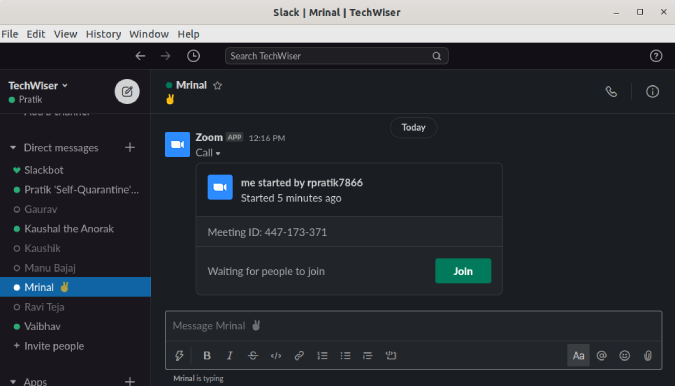
11. Annuler le bruit
Krisp est un fabuleux outil basé sur l'IA qui annule le bruit de votre audio. Krisp a une extension Windows, macOS et Chrome. Vous pouvez l'utiliser pour filtrer le bruit provenant de votre microphone et de votre haut-parleur. Nous avons un article dédié sur la suppression du bruit de Krisp et cela fonctionne également avec un tas d'autres applications de visioconférence.
12. Suivi de l'attention de ByPass Zoom
Si l'hôte a activé la fonction de suivi de l'attention, vous ne pouvez pas vous détacher de la réunion. Fondamentalement, vous ne pouvez pas mettre l'application Zoom en arrière-plan. Il n'y a pas de hack direct pour contourner cette fonction de suivi de l'attention. Soit vous devez utiliser un autre appareil, soit configurer la réunion sur votre ordinateur portable et utiliser votre téléphone pour vous détendre. Cependant, il existe un hack astucieux qui vous permet de vous éloigner de la fonction de suivi de l'attention - utilisez l'ancienne version de l'application Zoom. La fonction de suivi de l'attention n'était pas disponible avant Zoom 4.0. Par conséquent, utilisez l'ancienne version 3.6.
Télécharger l'ancien Zoom (3.6.9011.1018)
Mots de clôture
Ce sont quelques-uns des trucs et astuces pour Zoom. Je l'utilise depuis quelques semaines maintenant depuis que nous avons commencé à travailler à domicile. Comparé à Skype, je l'ai trouvé riche en fonctionnalités mais légèrement moins intuitif. Pour plus de questions ou de problèmes concernant Zoom, faites-le moi savoir dans les commentaires ci-dessous.
Lisez aussi: 10 trucs et astuces Microsoft To Do pour mieux gérer les tâches
Vous êtes confronté au problème du logiciel AMD Adrenalin qui ne fonctionne pas ou ne s
Pour corriger l
Apprenez à maîtriser le chat Zoom, une fonctionnalité essentielle pour les visioconférences, avec nos conseils et astuces.
Découvrez notre examen approfondi de l
Découvrez comment récupérer votre Instagram après avoir été désactivé en suivant nos étapes claires et simples.
Découvrez comment savoir qui a consulté votre profil Instagram avec nos solutions pratiques. Sauvegardez votre vie privée tout en restant informé !
Apprenez à créer des GIF animés facilement avec votre Galaxy S22. Découvrez les méthodes intégrées et des applications pratiques pour enrichir votre expérience.
Découvrez comment changer la devise dans Google Maps en quelques étapes simples pour mieux planifier vos finances durant votre voyage.
Microsoft Teams s
Vous obtenez l








